W systemie Windows 8 folder Moje dokumenty nie pojawia się w menu Start, tak jak w poprzednich wersjach systemu Windows. Musisz otworzyć ten folder z jego lokalizacji. To jest trudne dla początkujących.
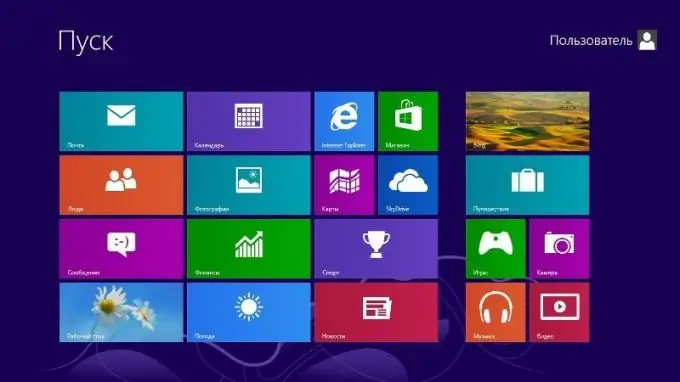
Instrukcje
Krok 1
Kliknij kafelek „Pulpit” na stronie startowej systemu Windows 8. Domyślnie ten kafelek znajduje się po lewej stronie ekranu, na dole lub pośrodku.
Krok 2
Otwórz folder Komputer z pulpitu. Aby to zrobić, szybko kliknij dwukrotnie ikonę komputera lewym przyciskiem myszy lub kliknij lewym przyciskiem myszy i kliknij prawym przyciskiem myszy i wybierz „Otwórz” z listy rozwijanej. Ten folder zwykle znajduje się w lewym górnym rogu ekranu, ale może znajdować się w innym miejscu na pulpicie.
Krok 3
Otwórz systemowy dysk twardy oznaczony „Dysk lokalny (C:)”. Powinien to być pierwszy wyświetlony dysk.
Krok 4
Znajdź folder Użytkownicy wśród folderów na dysku C. Otwórz to. Ten folder może mieć angielską nazwę Użytkownicy.
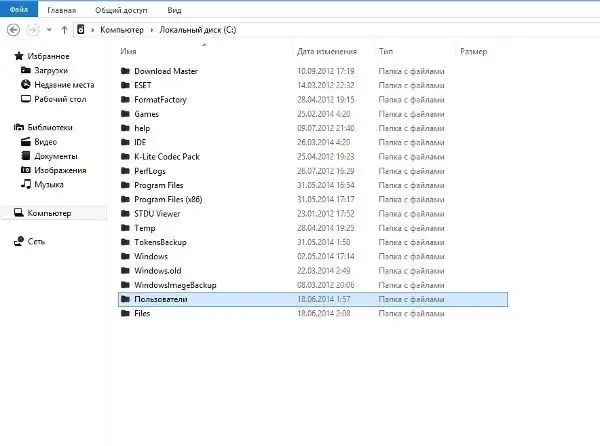
Krok 5
Znajdź w folderze Użytkownicy na liście folderów z nazwami użytkownika folder z nazwą konta, na którym jesteś zalogowany. Otwórz ten folder. Tutaj wyświetlane są pliki i foldery należące do tego konta.
Krok 6
Znajdź folder Moje dokumenty w folderze konta i otwórz. Jeśli system jest w języku angielskim, folder nosi nazwę Dokumenty. Istota jest taka sama: tutaj zapisywane są dokumenty konkretnego użytkownika, a nie ogólne dokumenty użytkowników.
Krok 7
Wcześniej można było kliknąć „Start” w lewym dolnym rogu monitora i zobaczyć nazwę użytkownika u góry wyskakującego menu. W przeciwieństwie do poprzednich wersji tej linii systemów operacyjnych, Windows 8 nie ma standardowego menu Start. To menu zostało mocno zmodyfikowane. Jeśli nie znasz lub zapomniałeś nazwy swojego konta, kliknij przycisk „Okno”. Spowoduje to otwarcie menu Start w postaci kafelków aplikacji. Widziałeś już to menu podczas uruchamiania systemu Windows. W prawym górnym rogu wyświetlana jest nazwa aktywnego konta.






